Manual SLRR Editor 21
3 participantes
Página 1 de 1.
 Manual SLRR Editor 21
Manual SLRR Editor 21
Manual SLRR Editor 21
Según iniciamos la aplicación, encontramos la siguiente pantalla:

Lo primero que debemos hacer es seleccionar dónde tenemos instalado el juego. Para ello, pulsamos el botón de "Choose SLRR directory", con lo que nos aparecerá lo siguiente:

Buscamos en el explorador el archivo StreetLegal_Redline.exe (el ejecutable del juego) y le damos a abrir.

Una vez que nos aparece la dirección donde se encuentra el juego, pulsamos el botón de "OK"

En esta pantalla, a la izquierda, elegimo el vehículo que queremos modificar sus parámetros, por ejemplo, el PLYMOUTH:

Una vez seleccionado, le damos al botón de "Edit Engine Blocks"

A la izquierda podemos ver la lista total de motores instalados, y los que están disponibles para ese modelo. En este caso vemos los GMC y un MC Prime. Con los botones "Select All" o "Select None", seleccionamos todos o ninguno, o bien de forma individual en la pantalla de la izquierda. Una vez realizado los cambios, podemos optar por salvar "Save" o bien volver sin guardar "Back (you will lose unsaved changes)".

Si en la pantalla principal pulsamos sobre Edit Slots nos aparecerá lo siguiente:

Aquí, en el desplegable superior podemos elegir cual es la parte que queremos modificar su posición. En este caso elegimos las "902 FR_seat", que corresponde al asiento delantero derecho (Front Right Seat).

Vemos los siguiente parámetros que se pueden modificar:
Side to Side: Desplazamiento hacia la izquierda o derecha del sentido de marcha del coche
Up and down: Desplazamiento arriba o abajo en el vehículo
Front to back: Desplazamiento atrás y adelante en el sentido de marcha del vehículo.
A la derecha, vemos las rotaciones, entre -180 y 180, en los tres ejes posibles. Al igual que antes, corresponde a rotaciones izquierda-derecha, adelante-atrás o bien sobre el eje vertical del vehículo.

También desde la pantalla principal podemos editar la posición de las ruedas pulsando en "Edit Wheels"

Vemos lo mismo que antes, movimiento lateral, hacia arriba o abajo y hacia adelante o atrás. A su vez podemos ajustar el ángulo de las ruedas al girar el volante "Steering"

Por último, podemos acceder desde la pantalla principal a la pantalla de física del vehículo "Edit Weight"

En esta, podemos ajustar tanto las pizas del vehículo y su posición relativa (Chasis, etc), como el peso en kilogramos de las piezas, con lo que variaremos en el comportamiento del vehículo.
Hay que tener un par de cosas en cuenta:
Primero: Las modificaciones realizadas afectarán a todos los modelos de ese tipo, por lo que si modificamos un parámetro para ajustar, por ejemplo, un asiento, lo modificamos para todos, pudiendo este quedar descolocado en otro vehículo.
Segundo: Imprescindible apuntar las medidas originales y las que vamos cambiando, para poder volver atrás y realizar los cambios de uno en uno hasta que se domine, pues nos puede descolocar todo.
Espero que les sirva de ayuda.
Un saludo,
Según iniciamos la aplicación, encontramos la siguiente pantalla:

Lo primero que debemos hacer es seleccionar dónde tenemos instalado el juego. Para ello, pulsamos el botón de "Choose SLRR directory", con lo que nos aparecerá lo siguiente:

Buscamos en el explorador el archivo StreetLegal_Redline.exe (el ejecutable del juego) y le damos a abrir.

Una vez que nos aparece la dirección donde se encuentra el juego, pulsamos el botón de "OK"

En esta pantalla, a la izquierda, elegimo el vehículo que queremos modificar sus parámetros, por ejemplo, el PLYMOUTH:

Una vez seleccionado, le damos al botón de "Edit Engine Blocks"

A la izquierda podemos ver la lista total de motores instalados, y los que están disponibles para ese modelo. En este caso vemos los GMC y un MC Prime. Con los botones "Select All" o "Select None", seleccionamos todos o ninguno, o bien de forma individual en la pantalla de la izquierda. Una vez realizado los cambios, podemos optar por salvar "Save" o bien volver sin guardar "Back (you will lose unsaved changes)".

Si en la pantalla principal pulsamos sobre Edit Slots nos aparecerá lo siguiente:

Aquí, en el desplegable superior podemos elegir cual es la parte que queremos modificar su posición. En este caso elegimos las "902 FR_seat", que corresponde al asiento delantero derecho (Front Right Seat).

Vemos los siguiente parámetros que se pueden modificar:
Side to Side: Desplazamiento hacia la izquierda o derecha del sentido de marcha del coche
Up and down: Desplazamiento arriba o abajo en el vehículo
Front to back: Desplazamiento atrás y adelante en el sentido de marcha del vehículo.
A la derecha, vemos las rotaciones, entre -180 y 180, en los tres ejes posibles. Al igual que antes, corresponde a rotaciones izquierda-derecha, adelante-atrás o bien sobre el eje vertical del vehículo.

También desde la pantalla principal podemos editar la posición de las ruedas pulsando en "Edit Wheels"

Vemos lo mismo que antes, movimiento lateral, hacia arriba o abajo y hacia adelante o atrás. A su vez podemos ajustar el ángulo de las ruedas al girar el volante "Steering"

Por último, podemos acceder desde la pantalla principal a la pantalla de física del vehículo "Edit Weight"

En esta, podemos ajustar tanto las pizas del vehículo y su posición relativa (Chasis, etc), como el peso en kilogramos de las piezas, con lo que variaremos en el comportamiento del vehículo.
Hay que tener un par de cosas en cuenta:
Primero: Las modificaciones realizadas afectarán a todos los modelos de ese tipo, por lo que si modificamos un parámetro para ajustar, por ejemplo, un asiento, lo modificamos para todos, pudiendo este quedar descolocado en otro vehículo.
Segundo: Imprescindible apuntar las medidas originales y las que vamos cambiando, para poder volver atrás y realizar los cambios de uno en uno hasta que se domine, pues nos puede descolocar todo.
Espero que les sirva de ayuda.
Un saludo,
morrillu- Cantidad de envíos : 20
Localización : España
Fecha de inscripción : 04/04/2008
 Re: Manual SLRR Editor 21
Re: Manual SLRR Editor 21
Buena guía, muchas gracias! 

niksfish- Moderador

- Cantidad de envíos : 270
Edad : 32
Localización : Argentina
Fecha de inscripción : 09/03/2008
 Re: Manual SLRR Editor 21
Re: Manual SLRR Editor 21
hola soy nuevo en la pajina me podrias decir como descargo este programa si me podes mandar el lin a mi correo nico:cdm_jeje@hotmail.com graxx

nico_la10- Cantidad de envíos : 1
Fecha de inscripción : 09/02/2011
 Temas similares
Temas similares» tengo problemas con el slrr 2.2.1 editor
» no se como poner el slrr editor 2.1
» Imagen del Foro
» 1er Campeonato de SLRR
» Proyecto: Pegatina de roto2 en el SLRR
» no se como poner el slrr editor 2.1
» Imagen del Foro
» 1er Campeonato de SLRR
» Proyecto: Pegatina de roto2 en el SLRR
Página 1 de 1.
Permisos de este foro:
No puedes responder a temas en este foro.
 Índice
Índice
